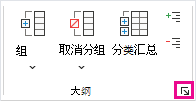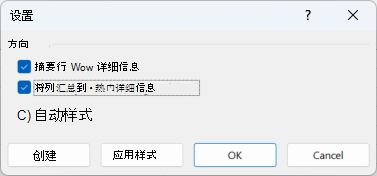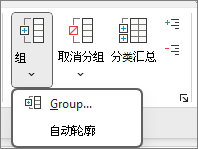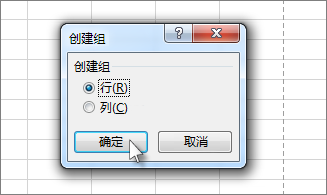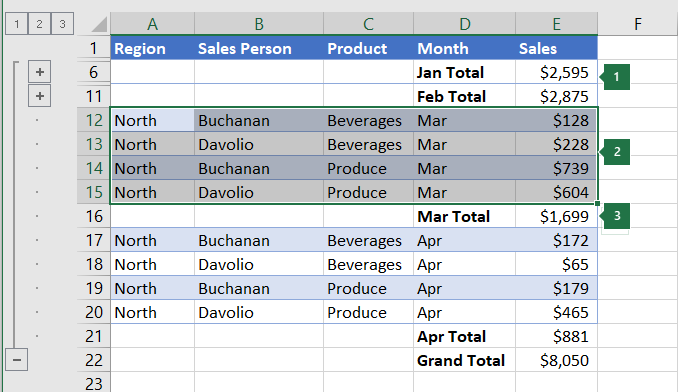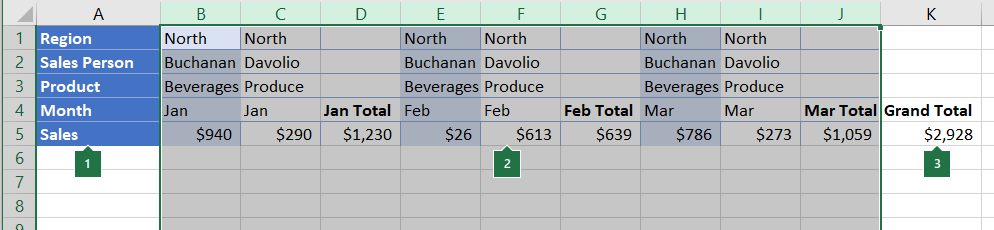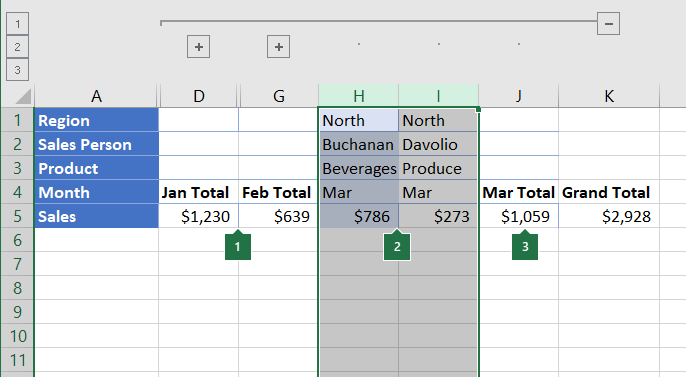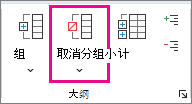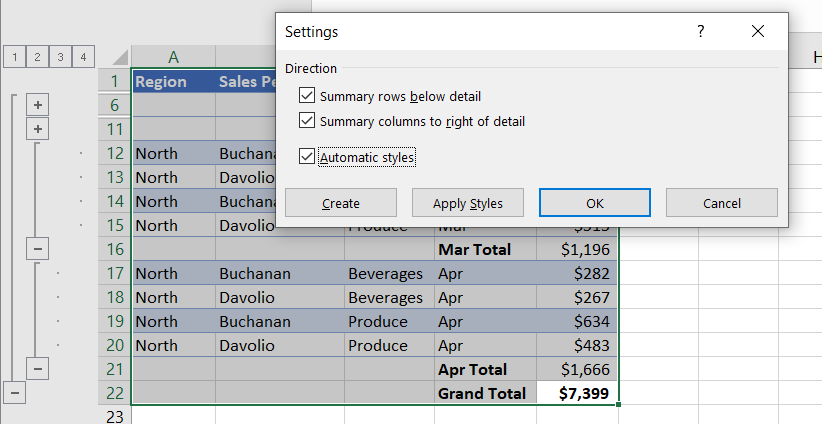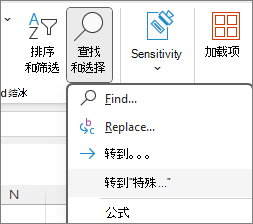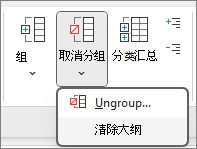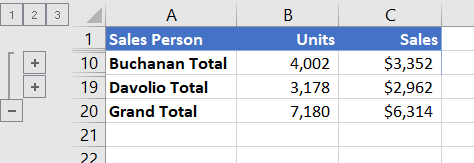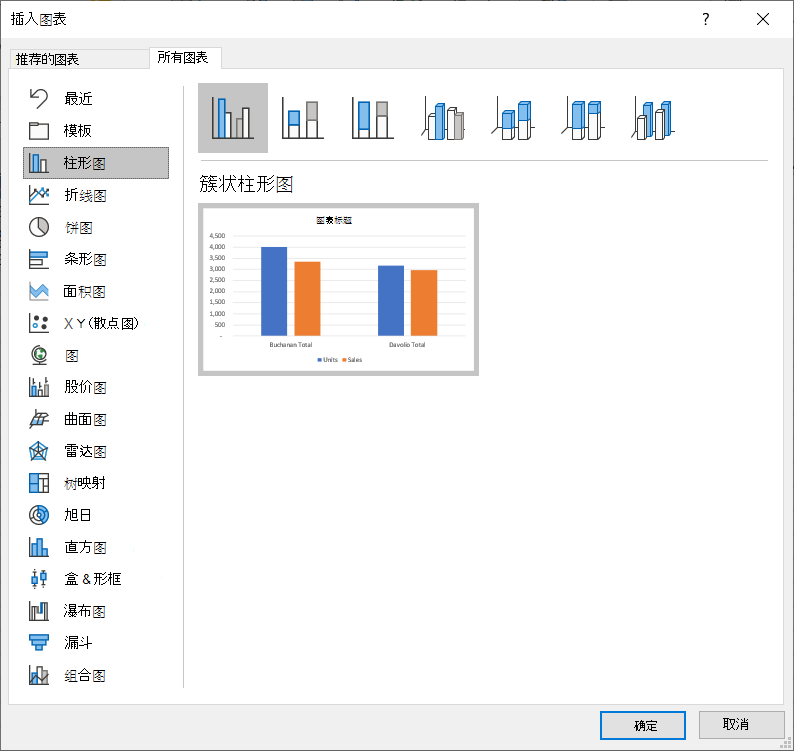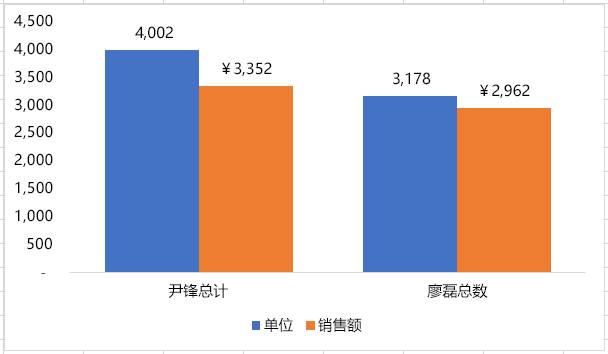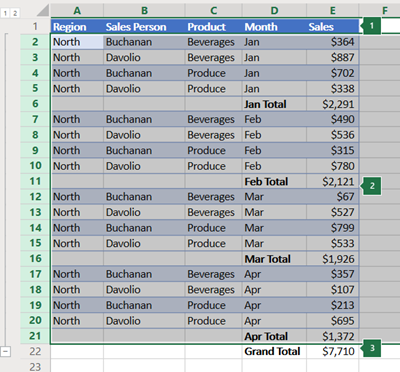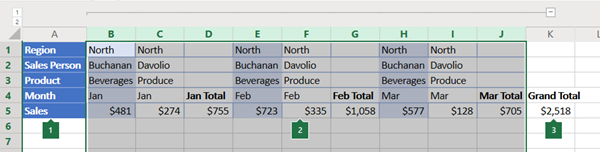如果要对数据进行分组和汇总,可以创建最多 8 个级别的大纲。 每个内部级别在分级显示符号中由较大的数字表示,它们分别显示其前一外部级别的明细数据,这些外部级别在分级显示符号中均由较小的数字表示。 使用分级显示可以对数据分组并快速显示汇总行或汇总列,或者显示每组的明细数据。 可创建行的分级显示(如下面示例所示)、列的分级显示或者行和列的分级显示。
 |
|
1. 若要显示某个级别的行,请选择适当的
2. 若要展开或折叠大纲中的数据,请单击 |
-
确保要大纲显示的数据的每一列在第一行 (例如“区域) ”在第一行中包含类似事实,并且要分级显示的区域没有空白行或列。
-
如果需要,分组详细信息行可以具有相应的摘要行-小计。 若要创建这些项,请执行下列操作之一:
-
使用“分类汇总”命令插入汇总行
使用“分类汇总”命令,可在每组明细行的紧下方或上方插入 SUBTOTAL 函数,并自动为您创建分级显示。 有关使用 Subtotal 函数的详细信息,请参阅 SUBTOTAL 函数。
-
插入自己的汇总行
在每组明细行的紧下方或紧上方插入您的含有公式的汇总行。 例如,在三月和四月销售数据行的下方(或上方),使用 SUM 函数对这两个月的销售额进行分类汇总。 本主题稍后将显示此示例表格。
-
-
默认情况下,Excel 会在汇总的详细信息下方查找摘要行,但可以在详细信息行上方创建它们。 如果在详细信息下方创建了摘要行,请跳到下一步 (步骤 4) 。 如果在详细信息行上方创建了摘要行,请转到 “数据 > 大纲”,然后选择对话框启动器。
“设置”对话框随即打开。
在“设置”对话框中,清除“ 详细信息下方的摘要行 ”复选框,然后选择“确定”。
-
分级显示数据。 请执行下列操作之一:
自动分级显示数据
-
在要边框的单元格区域中选择一个单元格。
-
转到 “数据 > 大纲 > 组 > 组”,然后选择“自动大纲”。
手动分级显示数据
重要: 手动对大纲级别进行分组时,最好 显示所有数据 ,以避免错误地对行进行分组。
-
若要 (级别 1) 概述外部组,请选择外部组包含的所有行 (即详细信息行,如果添加了这些行,则其摘要行) 。
1.第一行包含标签,未选中。
2. 由于这是外部组,因此选择包含小计和详细信息的所有行。
3. 不要选择总计。
-
转到 “数据 > 大纲 > 组 > 组”。 在“组”对话框中,选择“行”,然后选择“确定”。
提示: 如果选择整行而不是仅选择单元格,Excel 会自动按行分组 -“组”对话框甚至不会打开。
分级显示符号显示在屏幕上组的旁边。
-
或者,分级显示一个内部嵌套组,即给定数据部分的明细数据行。
注意: 如果不需要创建任何内部组,请跳到下面的步骤 f。
对于每个内部嵌套组,请选择与包含汇总行的行相邻的明细数据行。
1. 可以在每个内部级别创建多个组。 此处已将两个部分分组到级别 2。
2. 此部分已选中并准备分组。
3. 不要为要分组的数据选择摘要行。
-
转到 “数据 > 大纲 > 组 > 组”。
在“组”对话框中,选择“行”,然后选择“确定”。 分级显示符号显示在屏幕上组的旁边。
提示: 如果选择整行而不是仅选择单元格,Excel 会自动按行分组 -“组”对话框甚至不会打开。
-
继续选择并组合内部行,直到创建了分级显示中需要的所有级别。
-
如果要取消对行进行分组,请选择行,然后转到“数据 > 大纲 > 取消分组 > 取消分组。
还可以取消组合大纲部分,而无需删除整个级别。 按住 Shift 的同时选择组的
重要: 如果在隐藏详细信息数据时取消组合大纲,则详细信息行可能保持隐藏状态。 要显示数据,请拖动与隐藏的行相邻的可见行号。 然后转到“开始 > 单元格 > 格式”,指向 “隐藏 & 取消隐藏”,然后选择“取消隐藏行”。
-
-
确保要分级显示的每行数据在第一列中都有一个标签,在每行中都含有相似的内容,并且该区域不包含空白行或空白列。
-
在每组明细列的紧右侧或紧左侧插入自己的带公式的汇总列。 下面的步骤 4 所列的表格为所示的示例。
注意: 要按列分级显示数据,必须插入汇总列,并使其包含的公式引用该组中每个明细列中的单元格。
-
如果摘要列位于详细信息列的左侧,请转到“数据 > 大纲”,然后选择对话框启动器。
“设置”对话框随即打开。
在“设置”对话框中,清除“ 详细信息右侧的摘要列 ”复选框,然后选择“确定”。
-
若要分级显示数据,请执行下列操作之一:
自动分级显示数据
-
选择区域中的单元格。
-
转到“数据 > 大纲 > 组 > 组”,然后选择“自动大纲”。
手动分级显示数据
重要: 在手动组合分级显示级别时,最好显示出所有数据以避免执行错误的列组合。
-
若要 (级别 1) 概述外部组,请选择所有从属摘要列及其相关详细信息数据。
1. 列 A 包含标签。
2. 选择所有详细信息列和小计列。 请注意,如果未选择整个列,则选择“分组 (数据 > 大纲 > 组) 将打开”组“对话框,并要求你选择 ”行 “或” 列”。
3. 不要选择总计列。
-
转到“数据 > 大纲 > 组 > 组”。
大纲符号显示在组上方。
-
若要勾勒出 (级别 2 或更高级别) 的详细信息列的内部嵌套组,请选择与包含摘要列的列相邻的详细信息列。
1. 可以在每个内部级别创建多个组。 此处已将两个部分分组到级别 2。
2. 这些列已选中并准备好分组。 请注意,如果未选择整个列,则选择“分组 (数据 > 大纲 > 组) 将打开”组“对话框,并要求你选择 ”行 “或” 列”。
3. 不要为要分组的数据选择摘要列。
-
转到“数据 > 大纲 > 组”。
分级显示符号显示在屏幕上组的旁边。
-
-
继续选择并组合内部列,直到创建了分级显示中需要的所有级别。
-
如果要取消对列进行分组,请选择列,然后转到“数据 > 大纲 ”> 取消分组。
还可以取消组合大纲部分,而无需删除整个级别。 按住 Shift 的同时选择组的
如果在隐藏详细信息数据时取消组合大纲,则详细信息列可以保持隐藏状态。 要显示数据,请拖动与隐藏的列相邻的可见列标。 转到“主页 > 单元格 > 格式”,指向 “隐藏 & 取消隐藏”,然后选择“取消隐藏列”。
-
如果看不到大纲符号
-
执行下列一项或多项操作:
-
显示或隐藏组的明细数据
若要显示组中的详细信息数据,请选择组的“
-
若要隐藏组的详细信息数据,请选择组的“
-
展开或折叠特定级别的整个分级显示
在
例如,如果大纲有四个级别,则可以通过选择“
-
显示或隐藏所有分级显示的明细数据
若要显示所有详细信息数据,请在
-
若要隐藏所有详细信息数据,请选择“
-
对于分级显示行,Microsoft Excel 使用 RowLevel_1 和 RowLevel_2 之类的样式。 对于分级显示列,Excel 则使用 ColLevel_1 和 ColLevel_2 之类的样式。 这些样式使用加粗、倾斜及其他文本格式来区分数据中的汇总行或汇总列。 通过更改每个样式的定义方式,可以应用不同的文本和单元格格式,进而自定义分级显示的外观。 无论在分级显示的创建过程中,还是在创建完毕之后,都可以向分级显示应用样式。
执行下列一项或多项操作:
自动将样式应用于新的摘要行或新列
-
转到“数据 > 大纲”,然后选择对话框启动器。
“设置”对话框随即打开。
-
选中“自动设置样式”复选框。
对现有的汇总行或汇总列应用样式
-
选择要向其应用样式的单元格。
-
转到“数据 > 大纲”,然后选择对话框启动器。
“设置”对话框随即打开。
-
选中“ 自动样式 ”复选框,然后选择“应用样式”。
还可以使用自动套用格式来设置分级显示数据的格式。
-
如果看不到大纲符号
-
使用分级显示符号
有关详细信息,请参阅显示或隐藏分级显示的数据部分。
-
选择汇总行的区域。
-
转到“主页 > 编辑 > 查找 & 选择”,然后选择“转到特殊”。
-
选择“仅可见单元格”。
-
选择“确定”,然后复制数据。
注意: 隐藏或删除分级显示时,不会删除任何数据。
隐藏分级显示
-
转到“文件 > 选项 > 高级”,然后在“ 显示此工作表的选项 ”部分下,取消选中“ 应用大纲时显示大纲符号 ”复选框。
删除分级显示
-
单击工作表。
-
转到“数据 > 大纲 > 取消分组”,然后选择“清除大纲”。
重要: 如果在隐藏详细信息数据时删除大纲,则详细信息行或列可以保持隐藏状态。 要显示数据,请拖动与隐藏的行和列相邻的可见行号或列标。 转到“主页 > 单元格 > 格式”,指向 “隐藏 & 取消隐藏”,然后选择“取消隐藏行 ”或“ 取消隐藏列”。
假设您要为数据创建一个汇总报表,并在其中仅显示总计,同时附有这些总计的图表。 一般而言,您可以执行下列操作:
-
创建摘要报表
-
分级显示数据。
-
通过选择大纲符号
-
有关详细信息,请参阅显示或隐藏分级显示的数据部分。
-
-
绘制摘要报表图表
-
选择要绘制图表的汇总数据。
例如,若要仅绘制 Buchanan 和 Davolio 总计图表,而不绘制总计图表,请选择单元格 A1 到 C19,如上例所示。
-
选择“插入 > 图表 ”>“ ”推荐图表“,然后选择” 所有图表 “选项卡并选择图表类型。
例如,如果选择了“聚集列”选项,图表将如下所示:
如果显示或隐藏分级显示数据列表中的明细,图表也会随之更新以显示或隐藏这些数据。
-
可以在 Excel 网页版 中对 (或) 行和列进行分组或分级显示。
注意: 尽管可以使用 SUM 或 SUBTOTAL) 等函数向数据 (添加摘要行或列,但不能在 Excel 网页版 中为摘要行和列应用样式或设置位置。
创建行或列的轮廓
|
|
|
|
Excel Online 中行的轮廓
|
Excel Online 中列的大纲
|
-
请确保要分级显示的数据的每个列 (或行) 在第一行 (或列) 中都有标签,每个列 (或行) 都包含类似的事实,并且区域没有空白行或列。
-
选择数据 (包括) 的任何摘要行或列。
-
转到“数据 > 大纲 > 组 > 组”,然后选择“ 行 ”或“ 列”。
-
(可选)如果要勾勒出内部嵌套组,请选择大纲数据范围内的行或列,然后重复步骤 3。
-
继续选择和分组内部行或列,直到在大纲中创建所需的所有级别。
取消组合行或列
-
若要取消分组,请选择行或列,然后转到“数据 > 大纲 > 取消分组 > 取消分组”,然后选择“ 行 ”或“ 列”。
显示或隐藏分级显示的数据
执行下列一项或多项操作:
显示或隐藏组的明细数据
-
若要显示组中的详细信息数据,请选择组的
-
若要隐藏组的详细信息数据,请选择组
展开或折叠特定级别的整个分级显示
-
在
-
例如,如果大纲有四个级别,则可以通过选择“
显示或隐藏所有分级显示的明细数据
-
若要显示所有详细信息数据,请在
-
若要隐藏所有详细信息数据,请选择“
需要更多帮助吗?
可随时在 Excel 技术社区中咨询专家或在社区中获取支持。